dns劫持,小编教你dns被劫持了怎么解决
- 分类:Win8 教程 回答于: 2018年07月28日 14:10:00
小伙伴们,小编今天呢想要教你们一个特殊的技能,这个技能呢有点厉害,就是能够帮我们解决大问题,这个技能就是dns被劫持了的解决方法。那么下面小编就来和你们说说dns被劫持了的解决方法是什么吧。
小伙伴们,你们知道什么是dns劫持吗?其实这就是网络上的一种攻击手段,它可以让我们的账户密码被盗,造成很大的损失。所以今天小编要告诉你们dns被劫持了要怎么解决。
首先,点开始菜单,然后再点控制面板。
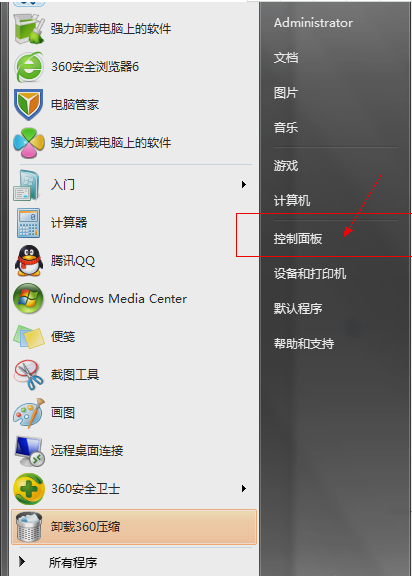
dns被劫持图-1
然后,在控制面板中找到“网络和internet”并打开。
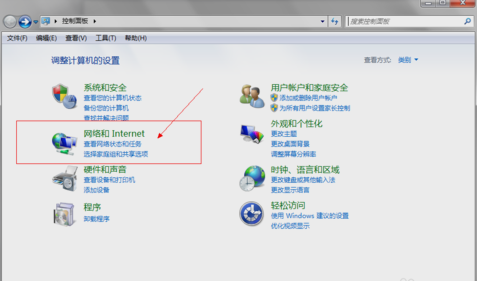
dns劫持图-2
接着,在打开之后,再点“网络和共享中心”。
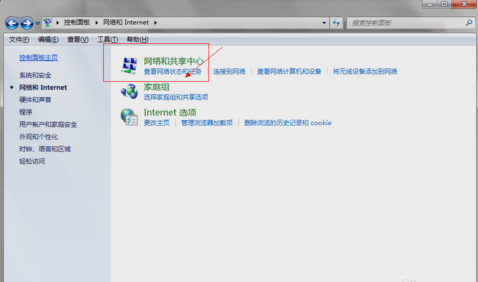
dns被劫持图-3
下一步,在找到并点击“本地连接”。
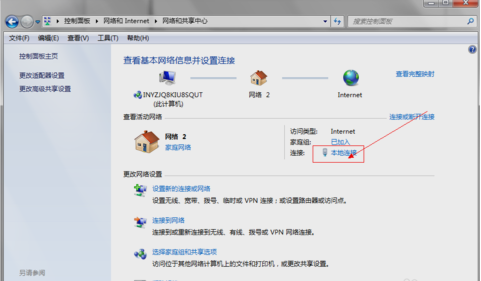
dns被劫持图-4
然后,点进去之后再点“属性”。
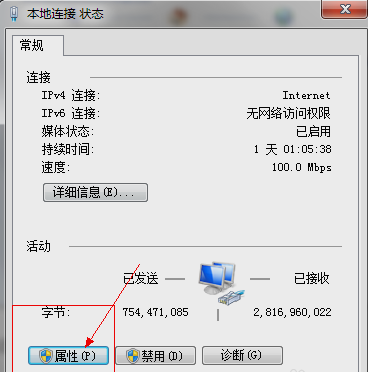
dns图-5
再在属性页面找到协议版本4,并点击属性。
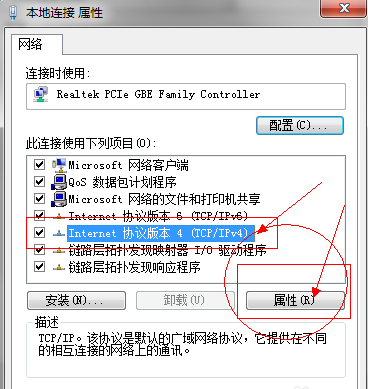
dns被劫持图-6
最后,在协议版本4属性页面选择输入以下地址,首选DNS服务器:114.114.114.114;备用 DNS 服务器:114.114.115.115点击确认。
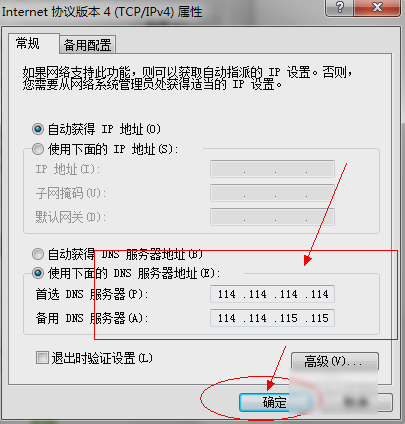
dns图-7
以上就是解决问题的方法啦~~
 有用
26
有用
26


 小白系统
小白系统


 1000
1000 1000
1000 1000
1000 1000
1000猜您喜欢
- 笔记本性能排行榜,小编教你什么牌子的..2018/01/23
- 小编教你购买笔记本电脑主要看什么..2019/04/19
- 电脑死机,小编教你电脑死机怎么办..2018/10/06
- 演示小白装机给电脑装系统win8教程..2022/04/06
- 教你怎么重装xp系统2019/05/11
- win8系统安装教程图解2020/05/23
相关推荐
- windows8系统升级win10系统的教程..2021/11/02
- 主编教您电脑花屏怎么办2019/01/04
- 无线网络安装向导,小编教你无线网络安..2018/07/11
- 小编教你设置microsoft edge 主页..2019/05/14
- alienware外星人电脑一键重装系统win8..2019/09/25
- 告诉你win8.1安装密钥2019/03/01

















